4 ממירי AAC ל-DTS המובילים שאתה חייב להכיר: מקוונים ולא מקוונים
AAC הוא אחד הפורמטים שנוצרו בתחילה עבור iTunes. אם נשווה, זה עדיף על MP3 כי זה יוצר איכות שמע מעולה. מלבד זאת, אתה יכול לשחק AAC כמעט בכל נגני המדיה. אבל בגלל שהוא אובדן ודחוס, הוא לא יפיק איכות צליל מעולה בבתי הקולנוע הביתיים שלך. לכן מוצע המרת AAC ל-DTS. עם זה. אנא עיין בארבעת הממירים המקוונים והלא מקוונים ששמרנו למטה.
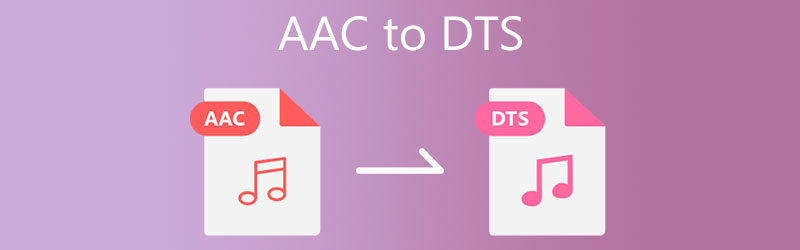
חלק 1. כיצד להמיר AAC ל-DTS
כאן ניתן לך את ארבעת ממירי AAC ל-DTS שבהם תוכל להשתמש באופן מקוון ולא מקוון. ראה איזו תוכנה תשפר את קובץ השמע שלך.
1. ממיר וידאו Vidmore
ממיר וידאו Vidmore היא התוכנית הראשונה שעולה בראש בעת המרת AAC ל-DTS. ממיר זה זורח במונחים של גמישות מכיוון שהוא תואם למכשירי ההפעלה של Mac ו-Windows. Vidmore מסוגלת להמיר כמעט כל קובץ, ללא קשר לגודלו. כתוצאה מכך, זהו החפץ הראשון שאנשים בתנועה תופסים כאשר הם זקוקים לסיוע.
תכונה ראויה נוספת של פלטפורמה זו היא התאימות שלה לסוגי קבצים שונים, החל מהישן ביותר ועד האחרון. וידמור נחשבת גם כן בשל המומחיות שלה. בין אם אתה מומחה או משתמש חדש, אין זה משנה מכיוון שממשק המשתמש של תוכנית זו הוא ידידותי להפליא. לכן, אם אתה מחפש הוראות פשוטות כיצד להמיר AAC ל-DTS, כללנו אותן למטה.
שלב 1: קבל את המשגר של Vidmore Video Converter
כדי להתחיל, לחץ על אחד מה הורד הלחצנים המופיעים למטה כדי להוריד ולהתקין את היישום. כאשר תהליך ההתקנה בסדר, הפעל את המשגר. לאחר התקנת התוכנית בהצלחה, כעת אתה משתמש בתוכנית.
שלב 2: העלה את קובץ AAC
לאחר השקת התוכנית במכשיר, היא תציג בפניכם ממשק פשוט. אתה יכול ללחוץ על הוסף קבצים לחצן או גע ב ועוד סמל במרכז המסך כדי לפתוח את התיקיה, המאפשרת לך לחפש ולהוסיף קבצים.
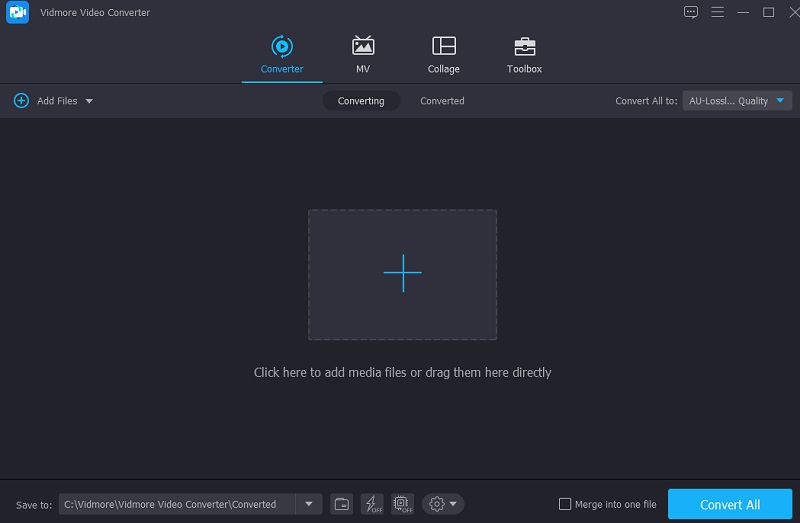
שלב 3: הגדר DTS כפורמט פלט
אתה יכול לשנות את הפורמט של קובץ AAC לאחר העלאתו על ידי בחירתו מהתפריט הנפתח בקצה החלון. לאחר מכן, לחץ על DTS פורמט מהתפריט הנפתח מה- פוּרמָט רשימה שמופיעה מתחת ל שֶׁמַע הכרטיסייה.
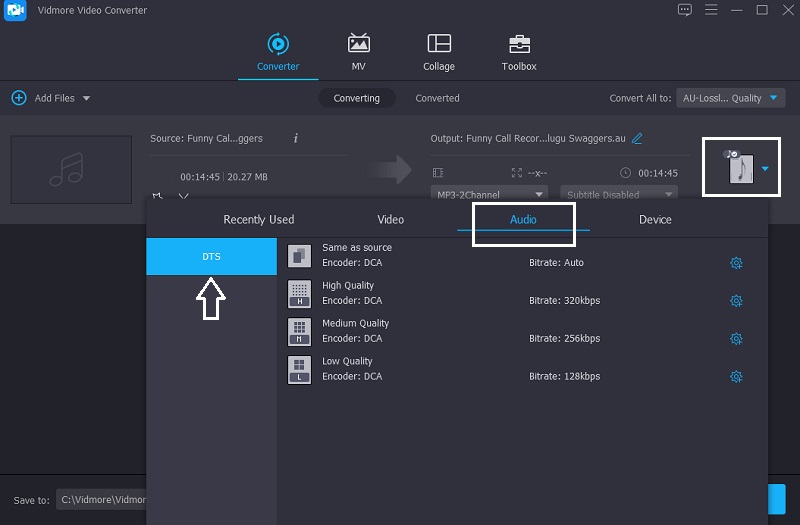
בעקבות בחירתך ב- DTS פורמט, תבחר להקטין או להעלות את איכות השמע. על ידי לחיצה על הגדרות כפתור וניווט בין החצים הנפתחים, תוכל להתאים את קצב סיביות, קצב דגימה וערוץ הגדרות. לאחר מכן, לחץ על צור חדש לַחְצָן.
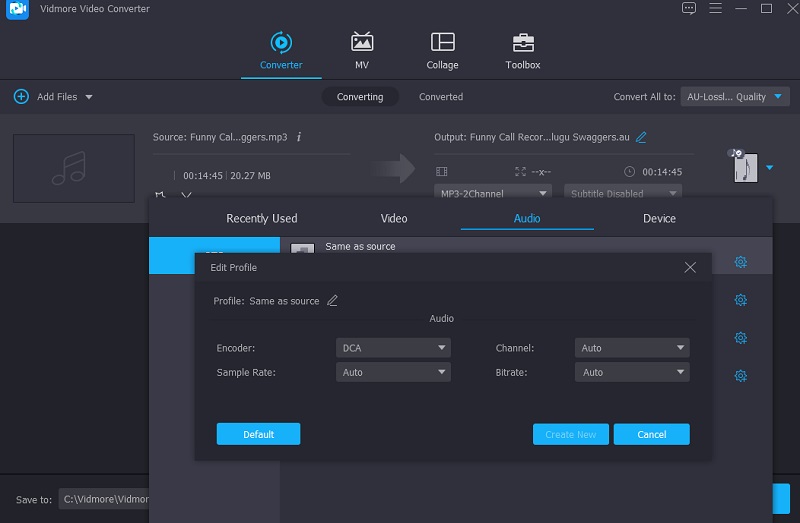
שלב 4: המרת AAC ל-DTS
כשתסיים את שלב שיפור איכות השמע, בחר המר הכל מהאפשרות הנפתחת. לאחר מכן תצטרך להמתין עד להשלמת הליך ההמרה.
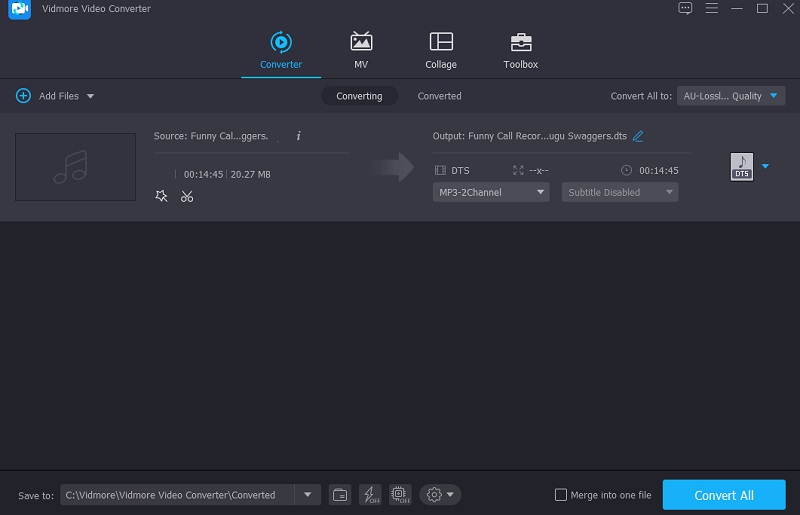
2. Convertio
ניתן לבצע המרת AAC ל-DTS עם השימוש ב-Convertio. בנוסף, תוכנה מבוססת אינטרנט זו תואמת לכל התקני המערכת. הוא זמין להורדה בחינם, כשההגבלה היחידה היא הגבלת גודל קובץ של 100MB. בנוסף, זה מפשט את תהליך ההמרה על ידי מתן אפשרות ניווט פשוטה למשתמשים. מלבד זאת, הוא תומך בהרבה פורמטים שונים של אודיו ווידאו שאתה יכול לבחור.
שלב 1: אנא בקר באתר האינטרנט עבור העמוד הראשי של הכלי המקוון. לאחר שהגעת לאתר הרשמי, בחר את קבצי AAC מהתפריט הנפתח שליד לבחור קבצים אפשרות וגרור ושחרר אותם לתוך ציר זמן.
שלב 2: לאחר שתסיים להעלות את הקובץ שלך, בחר DTS כפורמט החדש על ידי בחירתו מהרשימה בצד ימין של החלון.
שלב 3: לבסוף, בחר פורמט קובץ מהאפשרות הנפתחת ולחץ על להמיר לחצן להשלמת ההמרה. אפשר כמה שניות להשלמת הליך ההמרה.
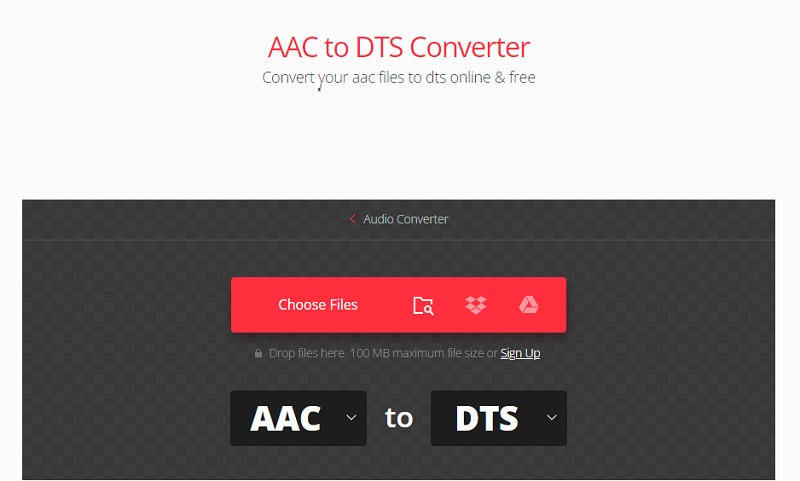
3. המרת קבצים בחינם
Free File Convert הוא ממיר AAC ל-DTS נוסף שאתה יכול להגביל באינטרנט. זהו אחד הכלים הנגישים מבוססי הדפדפן הנחשבים ביותר. אתה יכול לסמוך עליו שיבצע את תפקידיו ביעילות. שניים מהמאפיינים העיקריים שלו הם הממשק הקל להבנה והיכולת להמיר בין פורמטים שונים של קבצים. כלי מבוסס דפדפן זה תומך במגוון קבצי מולטימדיה בנפח מקסימלי של 300MB.
שלב 1: השלב הראשון הוא בחירת קובץ AAC שברצונך להמיר. יש לך אפשרות לבחור קובץ מהקובץ שלך תיקיה אוֹ נהיגה.
שלב 2: לאחר שבחרת DTS כפורמט הקובץ מהפורמטים המלאים של הרשימה, הקש על להמיר סמל, וההמרה תתחיל באופן מיידי. יש לך הזדמנות להמיר מספר קבצים. עם זאת, קיימת הגבלה של 300MB על הגודל הכולל של הקבצים שאתה יכול להמיר.
שלב 3: לאחר שהקובץ שלך הומר בהצלחה לפורמט השמע DTS, הוא יופיע בקובץ שלך תיקיית קבצים. אנא המתן זמן עיבוד בזמן שהקובץ שלך מועלה ומומר לפורמט השמע DTS.
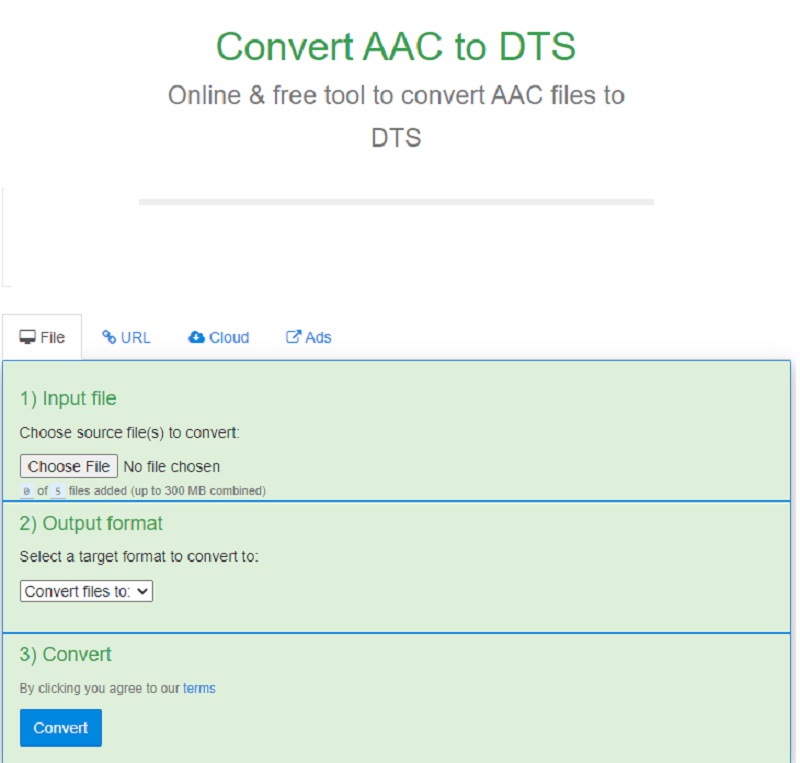
4. החלף ממיר אודיו
Switch Audio Converter הוא אפשרות מצוינת נוספת להמרת AAC ל-DTS דרך האינטרנט. פורמט זה תוכנן במיוחד להמרה של קבצי אודיו. הוא מסוגל לתמוך ביותר מסתם פורמטי סאונד שונים. יחד עם ההמרה, כלי זה גם מאפשר לך לשלב ולצמצם הקלטות אודיו מרובות בבת אחת. נניח שאתה מעריך באמצעות Switch Audio Converter כדי להמיר את הקובץ שלך לפורמט אחר. במקרה זה, תוכל לבצע את ההליך המתואר להלן.
שלב 1: השגה והתקנה של Switch Audio Converter במכשיר שלך היא פשוטה כמו הורדתו וביצוע ההוראות. לאחר מכן, לאחר שתהליך ההתקנה יסתיים, תוכל להתחיל להשתמש ביישום ולהשתמש בפונקציונליות שלו.
שלב 2: אתה יכול להוסיף קבצי AAC מהמחשב שלך על ידי לחיצה על הוסף קובץ לַחְצָן. לאחר מכן בחר את הפורמט החדש מהתפריט הנפתח השמאלי.
שלב 3: לבסוף, לחץ על להמיר לחצן בחלק התחתון של התוכנה ובחר אחד מהפורמטים הנתמכים מהרשימה למטה. כתוצאה מפעולה זו, תהליך ההמרה יתחיל באופן מיידי.

לקריאה נוספת:
ממיר העילית AAC ל-FLAC של כל הזמנים עבור Windows ו-Mac
עורכי האודיו הטובים ביותר של AAC לשימוש מקוון ולא מקוון
חלק 2. שאלות נפוצות על המרת AAC ל-DTS
מה היתרון של פורמט קובץ AAC?
פורמטים ללא אובדן AAC אמורים לכלול יותר מידע הקלטה מקורי מאשר קבצי MP3 באותו קצב נתונים וגודל קובץ ולהצליח יותר בבחירת מה הקהלים ישמעו ומה לא ישמעו.
איזה פורמט טוב יותר, AAC או DTS?
בין DTS ו-AAC, DTS הוא הבחירה המעולה מכיוון שהוא בדרך כלל מקודד בקצב נתונים גבוה יותר, וכתוצאה מכך איכות שמע מעולה.
האם פורמט AAC מתאים לקולנוע ביתי?
הפעלת קובצי AAC במערכת הקולנוע הביתי שלך היא רעיון נפלא. לעומת זאת, עדיף להמיר אותו ל-DTS עבור חווית סראונד אותנטית יותר.
סיכום
כעת תוכל לחוות צליל היקפי מעולה בקולנוע הביתי שלך. כל מה שאתה צריך לסמוך עליו הוא א AAC ל-DTS מֵמִיר. בחר מבין ארבעת ממירי האודיו באופן מקוון ולא מקוון מהעמוד הקודם. הקפד לבחור את זה שעוזר לך להמיר קבצים ללא כל אילוצים.


